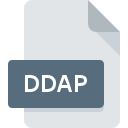
Dateiendung DDAP
DiskDoubler Compressed
-
DeveloperSymantec Corporation
-
CategoryArchive Files
-
Popularität0 ( votes)
Was ist DDAP-Datei?
Das Dateinamensuffix DDAP wird hauptsächlich für DiskDoubler Compressed -Dateien verwendet. Die Spezifikation DiskDoubler Compressed wurde von Symantec Corporation erstellt. Das Dateiformat DDAP ist mit Software kompatibel, die auf der Systemplattform Mac OS installiert werden kann. Das Dateiformat DDAP gehört zusammen mit 619 anderen Dateiformaten zur Kategorie Archive Files. Die beliebteste Software, die DDAP-Dateien unterstützt, ist DiskDoubler. Die Software DiskDoubler wurde von Symantec Corporation entwickelt, und auf der offiziellen Website finden Sie möglicherweise weitere Informationen zu DDAP-Dateien oder zum Softwareprogramm DiskDoubler.
Programme die die Dateieendung DDAP unterstützen
Folgende Programme können mit DDAP-Dateien umgehen. Dateien mit der Dateiendung DDAP können wie alle anderen Dateiformate auf jedem Betriebssystem gefunden werden. Die fraglichen Dateien können auf andere mobile oder stationäre Geräte übertragen werden, jedoch sind möglicherweise nicht alle Systeme in der Lage, solche Dateien ordnungsgemäß zu verarbeiten.
Wie soll ich die DDAP Datei öffnen?
Es kann viele Gründe geben, warum du Probleme mit der Öffnung von DDAP-Dateien auf einem bestimmten System hast. Glücklicherweise können die meisten Probleme mit DDAP-Dateien ohne gründliche IT-Kenntnisse und vor allem innerhalb von Minuten gelöst werden. Wir haben für Sie eine Liste erstellt, die Ihnen bei der Lösung der Probleme mit DDAP-Dateien hilft.
Schritt 1. Downloaden und installieren Sie DiskDoubler
 Der häufigste Grund für solche Probleme ist das Fehlen geeigneter Anwendungen, die die auf dem System installierten DDAP-Dateien unterstützen. Die Lösung ist unkompliziert. Laden Sie einfach DiskDoubler herunter und installieren Sie es. Die vollständige Liste der nach Betriebssystemen gruppierten Programme finden Sie oben. Wenn Sie das Installationsprogramm DiskDoubler auf sicherste Weise herunterladen möchten, empfehlen wir Ihnen, die Website Symantec Corporation zu besuchen und von deren offiziellen Repositorys herunterzuladen.
Der häufigste Grund für solche Probleme ist das Fehlen geeigneter Anwendungen, die die auf dem System installierten DDAP-Dateien unterstützen. Die Lösung ist unkompliziert. Laden Sie einfach DiskDoubler herunter und installieren Sie es. Die vollständige Liste der nach Betriebssystemen gruppierten Programme finden Sie oben. Wenn Sie das Installationsprogramm DiskDoubler auf sicherste Weise herunterladen möchten, empfehlen wir Ihnen, die Website Symantec Corporation zu besuchen und von deren offiziellen Repositorys herunterzuladen.
Schritt 2. Vergewissern Sie sich, dass Sie die neueste Version von DiskDoubler haben.
 Sie können immer noch nicht auf DDAP-Dateien zugreifen, obwohl DiskDoubler auf Ihrem System installiert ist? Stellen Sie sicher, dass die Software auf dem neuesten Stand ist. Manchmal führen Softwareentwickler neue Formate ein, die bereits zusammen mit neueren Versionen ihrer Anwendungen unterstützt werden. Wenn Sie eine ältere Version von DiskDoubler installiert haben, wird das DDAP -Format möglicherweise nicht unterstützt. Die neueste Version von DiskDoubler sollte alle Dateiformate unterstützen, die mit älteren Versionen der Software kompatibel waren.
Sie können immer noch nicht auf DDAP-Dateien zugreifen, obwohl DiskDoubler auf Ihrem System installiert ist? Stellen Sie sicher, dass die Software auf dem neuesten Stand ist. Manchmal führen Softwareentwickler neue Formate ein, die bereits zusammen mit neueren Versionen ihrer Anwendungen unterstützt werden. Wenn Sie eine ältere Version von DiskDoubler installiert haben, wird das DDAP -Format möglicherweise nicht unterstützt. Die neueste Version von DiskDoubler sollte alle Dateiformate unterstützen, die mit älteren Versionen der Software kompatibel waren.
Schritt 3. Verknüpfen Sie DiskDoubler Compressed -Dateien mit DiskDoubler.
Wenn Sie die neueste Version von DiskDoubler installiert haben und das Problem weiterhin besteht, wählen Sie sie als Standardprogramm für die Verwaltung von DDAP auf Ihrem Gerät aus. Die Zuordnung von Dateiformaten zur Standardanwendung kann je nach Plattform in Details unterschiedlich sein, die grundlegende Vorgehensweise ist jedoch sehr ähnlich.

So ändern Sie das Standardprogramm in Windows
- Wählen Sie den Eintrag aus dem Dateimenü, auf das Sie durch Klicken mit der rechten Maustaste auf die Datei DDAP zugreifen
- Wählen Sie →
- Wählen Sie schließlich suchen, zeigen Sie auf den Ordner, in dem DiskDoubler installiert ist, aktivieren Sie das Kontrollkästchen Immer mit diesem Programm DDAP-Dateien öffnen und bestätigen Sie Ihre Auswahl, indem Sie auf klicken

So ändern Sie das Standardprogramm in Mac OS
- Wählen Sie im Dropdown-Menü, auf das Sie durch Klicken auf die Datei mit der Dateiendung DDAP zugreifen, die Option
- Suchen Sie die Option - klicken Sie auf den Titel, falls dieser ausgeblendet ist
- Wählen Sie die entsprechende Software aus und speichern Sie Ihre Einstellungen, indem Sie auf klicken
- In einem Meldungsfenster wird darauf hingewiesen, dass diese Änderung auf alle Dateien mit der Dateiendung DDAP angewendet wird. Mit einem Klick auf bestätigen Sie Ihre Auswahl.
Schritt 4. Überprüfen Sie die ROZ auf Fehler
Wenn Sie die Anweisungen aus den vorherigen Schritten befolgt haben, das Problem jedoch noch nicht behoben ist, sollten Sie die betreffende ROZ-Datei überprüfen. Es ist wahrscheinlich, dass die Datei beschädigt ist und daher nicht zugegriffen werden kann.

1. Überprüfen Sie die DDAP-Datei auf Viren oder Malware
Wenn die Datei infiziert ist, verhindert die in der DDAP-Datei enthaltene Malware den Versuch, sie zu öffnen. Scannen Sie die Datei sofort mit einem Antivirenprogramm oder scannen Sie das gesamte System, um sicherzustellen, dass das gesamte System sicher ist. DDAP-Datei ist mit Schadprogrammen infiziert? Befolgen Sie die von Ihrer Antivirensoftware vorgeschlagenen Schritte.
2. Stellen Sie sicher, dass die Datei mit der Dateiendung DDAP vollständig und fehlerfrei ist
Wenn Sie die problematische DDAP-Datei von einem Dritten erhalten haben, bitten Sie diesen, Ihnen eine weitere Kopie zuzusenden. Die Datei wurde möglicherweise fälschlicherweise kopiert, und die Daten haben ihre Integrität verloren. Dies schließt einen Zugriff auf die Datei aus. Wenn die DDAP-Datei nur teilweise aus dem Internet heruntergeladen wurde, versuchen Sie, sie erneut herunterzuladen.
3. Überprüfen Sie, ob Ihr Konto über Administratorrechte verfügt
Es besteht die Möglichkeit, dass nur Benutzer mit ausreichenden Systemberechtigungen auf die betreffende Datei zugreifen können. Melden Sie sich von Ihrem aktuellen Konto ab und bei einem Konto mit ausreichenden Zugriffsrechten an. Öffnen Sie dann die Datei DiskDoubler Compressed.
4. Stellen Sie sicher, dass Ihr Gerät die Anforderungen erfüllt, um DiskDoubler öffnen zu können.
Wenn das System nicht über ausreichende Ressourcen verfügt, um DDAP-Dateien zu öffnen, schließen Sie alle derzeit ausgeführten Anwendungen und versuchen Sie es erneut.
5. Stellen Sie sicher, dass Ihr Betriebssystem und die Treiber auf dem neuesten Stand sind
Das aktuelle System und die aktuellen Treiber machen Ihren Computer nicht nur sicherer, sondern können auch Probleme mit der Datei DiskDoubler Compressed lösen. Es ist möglich, dass eines der verfügbaren System- oder Treiberupdates das Problem mit DDAP-Dateien behebt, die ältere Versionen der angegebenen Software betreffen.
Möchten Sie helfen?
Wenn Sie zusätzliche Informationen bezüglich der Datei DDAP besitzen, würden wir sehr dankbar sein, wenn Sie Ihr Wissen mit den Nutzern unseres Service teilen würden. Nutzen Sie das Formular, dass sich hier befindet, und senden Sie uns Ihre Informationen über die Datei DDAP.

 MAC OS
MAC OS 
